Como alterar o cursor do mouse no Windows

Embora o cursor padrão no Windows funcione conforme planejado, você pode achar que ele parece muito simples para o seu gosto. Você não precisa ficar preso a ele, pois pode personalizá-lo de várias maneiras. Este artigo demonstra como alterar o cursor do mouse no Windows: estilo, tamanho, cor e velocidade.
Alterar o estilo e tamanho do ponteiro do mouse
Personalize o estilo e o tamanho do ponteiro do mouse diretamente no aplicativo Configurações do seu PC.
Pressione Win+ Ipara abrir Configurações, navegue até Acessibilidade e selecione Ponteiro do mouse e toque em .
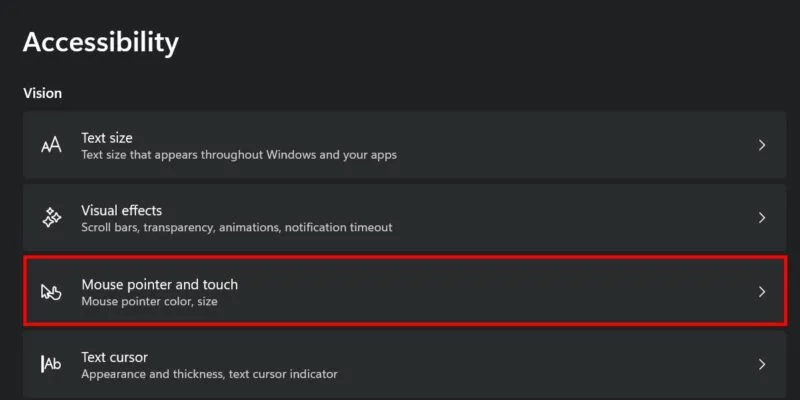
O Windows oferece quatro temas diferentes para você escolher: o clássico cursor branco, preto, invertido e personalizado. Se você optar pela última opção, poderá escolher uma cor.
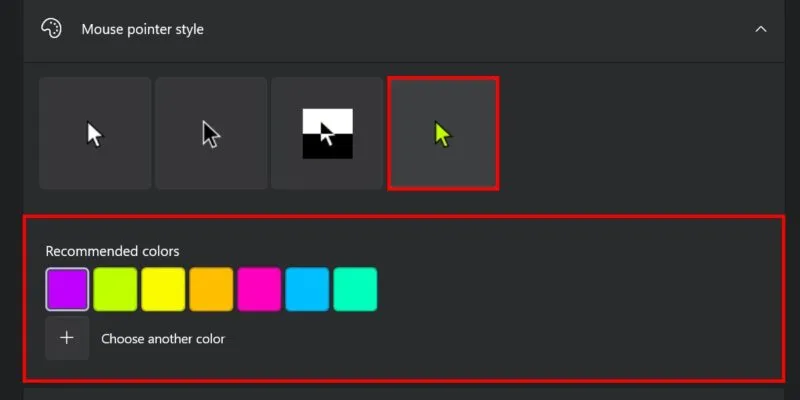
Para aumentar ou diminuir o tamanho do ponteiro do mouse, ajuste o controle deslizante à direita da opção Tamanho .
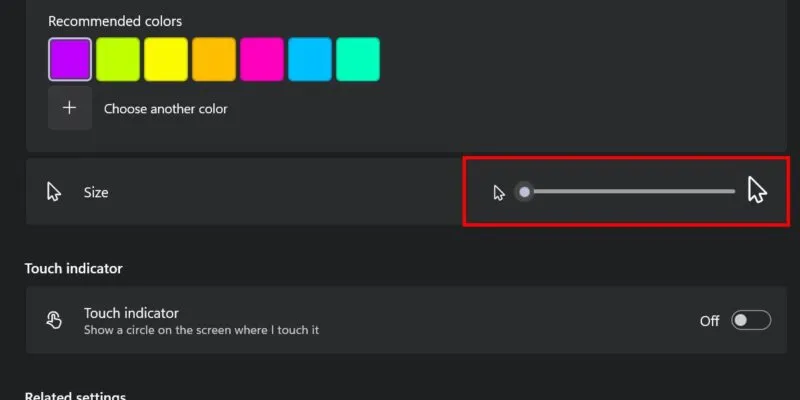
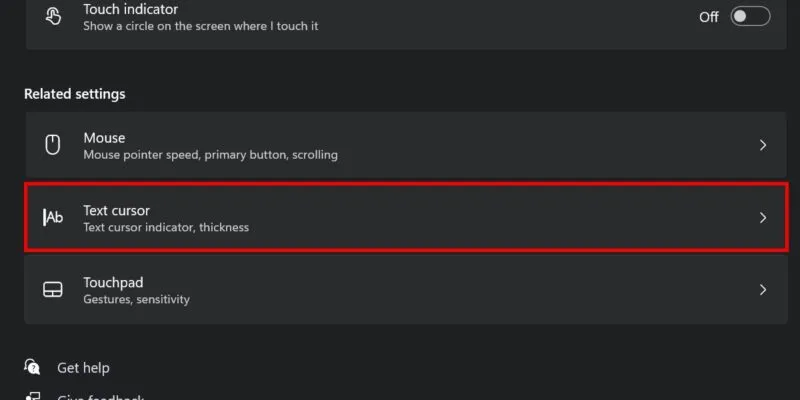
Você pode ativar a opção Indicador do cursor de texto e escolher o tamanho e a cor de sua preferência.
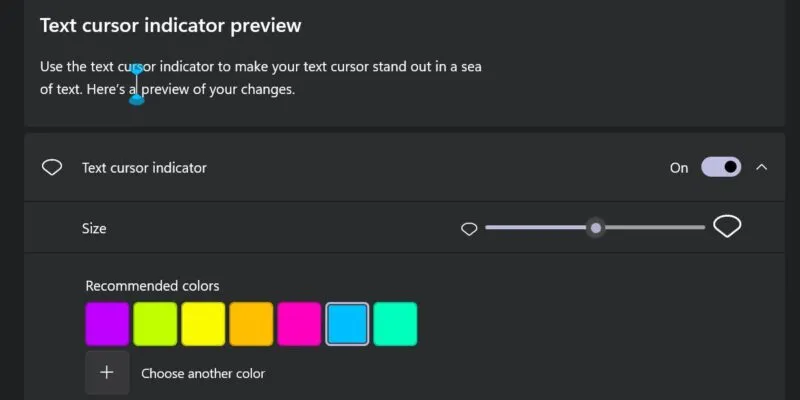
Você também pode ajustar a espessura do cursor de texto arrastando o controle deslizante à direita da opção Espessura do cursor de texto .
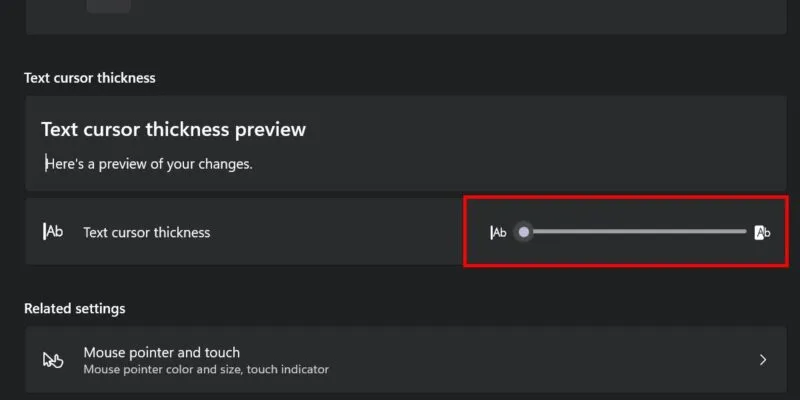
Instale um esquema de cursor de mouse personalizado
Os esquemas de mouse integrados do Windows são limitados, portanto, você pode usar um esquema de terceiros para personalização avançada.
Para começar, baixe um esquema de cursor do mouse. Existem inúmeras fontes online que você pode usar, como DeviantArt e Cursor.cc . Certifique-se de escolher um site confiável e seguro para download.
Extraia o arquivo que você acabou de baixar. Localize o arquivo Install.inf (se você encontrar um).
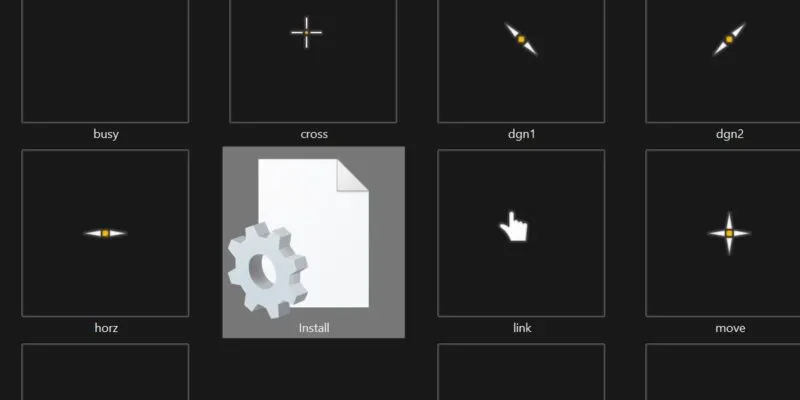
Clique com o botão direito no arquivo e selecione Instalar no menu de contexto. Clique em Abrir no prompt de aviso.
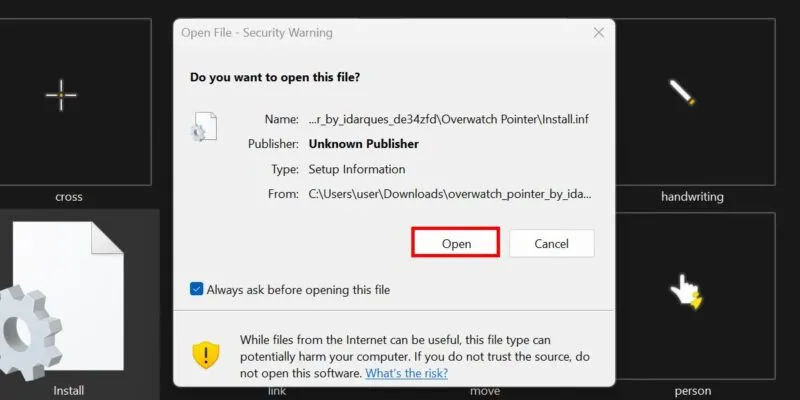
Selecione Sim na caixa de diálogo Controle de conta de usuário .
A janela Propriedades do Mouse será aberta. Se você não conseguir localizar um arquivo de instalação, vá para Configurações -> Bluetooth e dispositivos -> Mouse -> Configurações adicionais do mouse para abrir a mesma janela.
Mude para a guia Ponteiros , abra o menu suspenso em Esquema e escolha o esquema de cursor instalado.
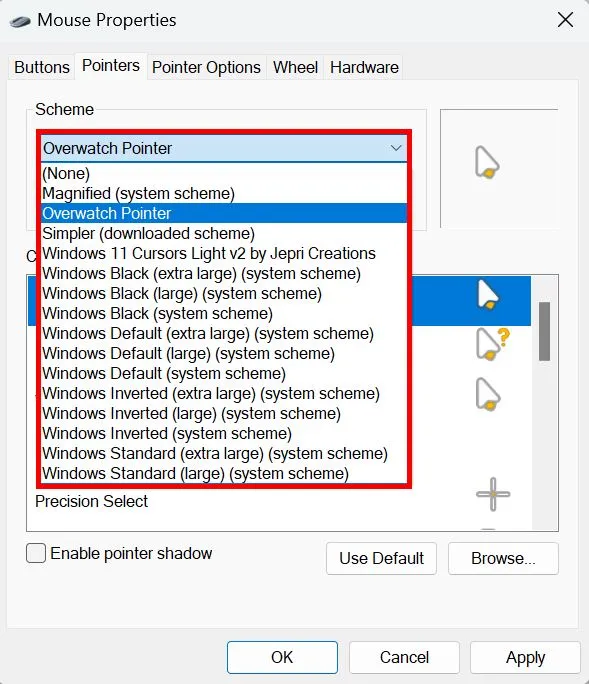
Percorra todas as opções do cursor do mouse neste esquema específico e habilite quantas desejar.
Se desejar ativar um tipo diferente de ícone para um cursor específico neste esquema, clique no botão Navegar na janela Personalizar .
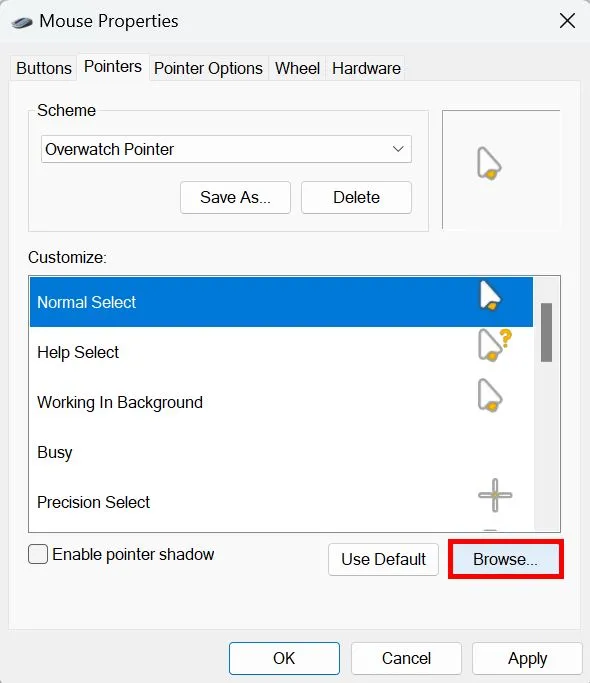
Selecione o ícone do cursor do mouse de sua preferência e clique em Abrir . Repita o processo conforme necessário.
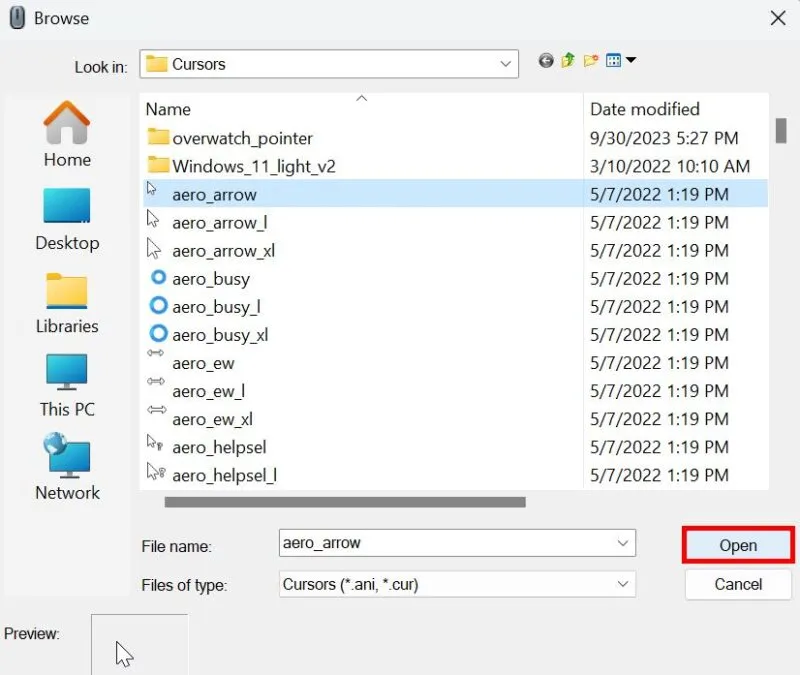
Clique em Aplicar -> OK para salvar suas alterações.
Se você não instalou um esquema completo, ainda poderá substituir os cursores padrão do sistema, um por um, clicando em Procurar e carregando o seu próprio.
Como alterar a velocidade do mouse
Além de alterar o estilo do cursor do mouse, você também pode ajustar a velocidade de acordo com suas preferências.
Você pode ajustar o controle deslizante localizado à direita da velocidade do ponteiro do mouse de acordo com suas preferências. O valor padrão para Windows é 10, embora alguns usuários possam preferir uma velocidade mais lenta para melhor precisão.
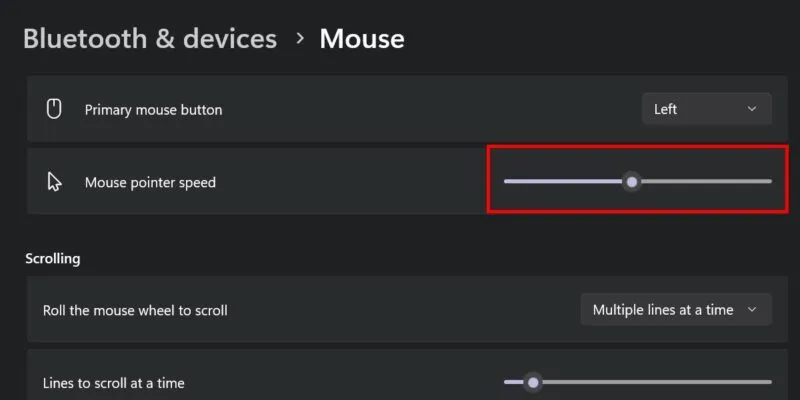
Você também pode alterar a velocidade de rolagem do mouse. Na seção Rolagem , abra o menu suspenso da opção Rolar a roda do mouse para rolar .
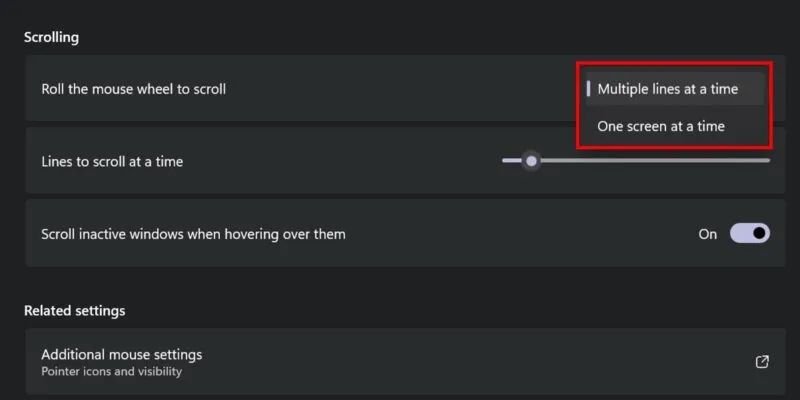
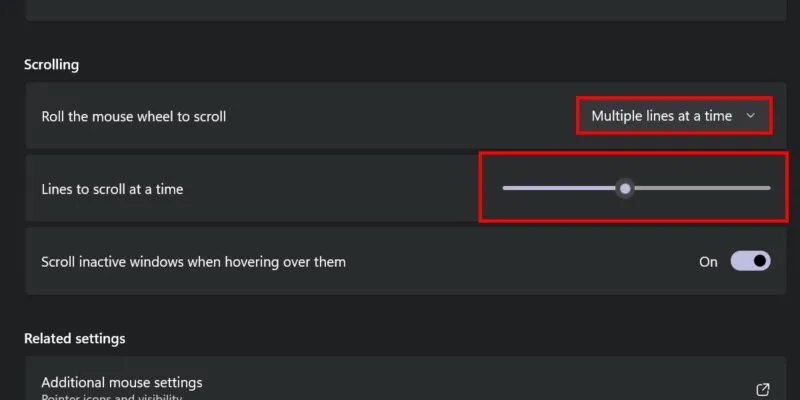

Personalize o cursor do mouse
Aprender como mudar o cursor do mouse é fundamental para tornar o uso do seu equipamento mais confortável. Considere também ajustar o funcionamento do mouse, como ajustar as configurações do mouse para jogos . Para garantir que o mouse esteja funcionando corretamente, aprenda as etapas de solução de problemas, como consertar o ponteiro do mouse quando ele se move sozinho .
Crédito da imagem: Unsplash . Todas as capturas de tela da Princesa Angolluan.



Deixe um comentário